ຖ້າຫາກວ່າ, ນອກເຫນືອໄປຈາກວາລະສານ Jablíčkář.cz, ທ່ານຍັງຕິດຕາມວາລະສານເອື້ອຍຂອງພວກເຮົາ Letem světem Applem, ຫຼັງຈາກນັ້ນທ່ານອາດຈະໄດ້ສັງເກດເຫັນບົດຄວາມໃນມື້ວານນີ້ທີ່ພວກເຮົາໄດ້ກ່າວເຖິງ 5 ຄໍາແນະນໍາໃນຄໍາຮ້ອງສະຫມັກສັນຍານທີ່ຜູ້ໃຊ້ຂອງຄໍາຮ້ອງສະຫມັກນີ້ທຸກຄົນຄວນຮູ້. ບາງຄັ້ງພວກເຮົາເຊື່ອມຕໍ່ບົດຄວາມຄໍາແນະນໍາແລະ tricks ເຫຼົ່ານີ້ກັບ 5 tricks ປະກົດຢູ່ໃນວາລະສານຫນຶ່ງແລະອີກ 5 ໃນວາລະສານອື່ນໆ. ໃນກໍລະນີນີ້ເຊັ່ນດຽວກັນ, ມັນຈະບໍ່ແຕກຕ່າງກັນ - ທ່ານສາມາດຄລິກໃສ່ບົດຄວາມທໍາອິດທີ່ມີຄໍາແນະນໍາແລະ tricks ການນໍາໃຊ້ການເຊື່ອມຕໍ່ຂ້າງລຸ່ມນີ້, ຫຼັງຈາກນັ້ນທ່ານສາມາດຊອກຫາ tricks ອື່ນໆໃນບົດຄວາມນີ້. ສະນັ້ນໃຫ້ເຮົາມາກົງກັບຈຸດ.
ມັນອາດຈະເປັນ ສົນໃຈເຈົ້າ
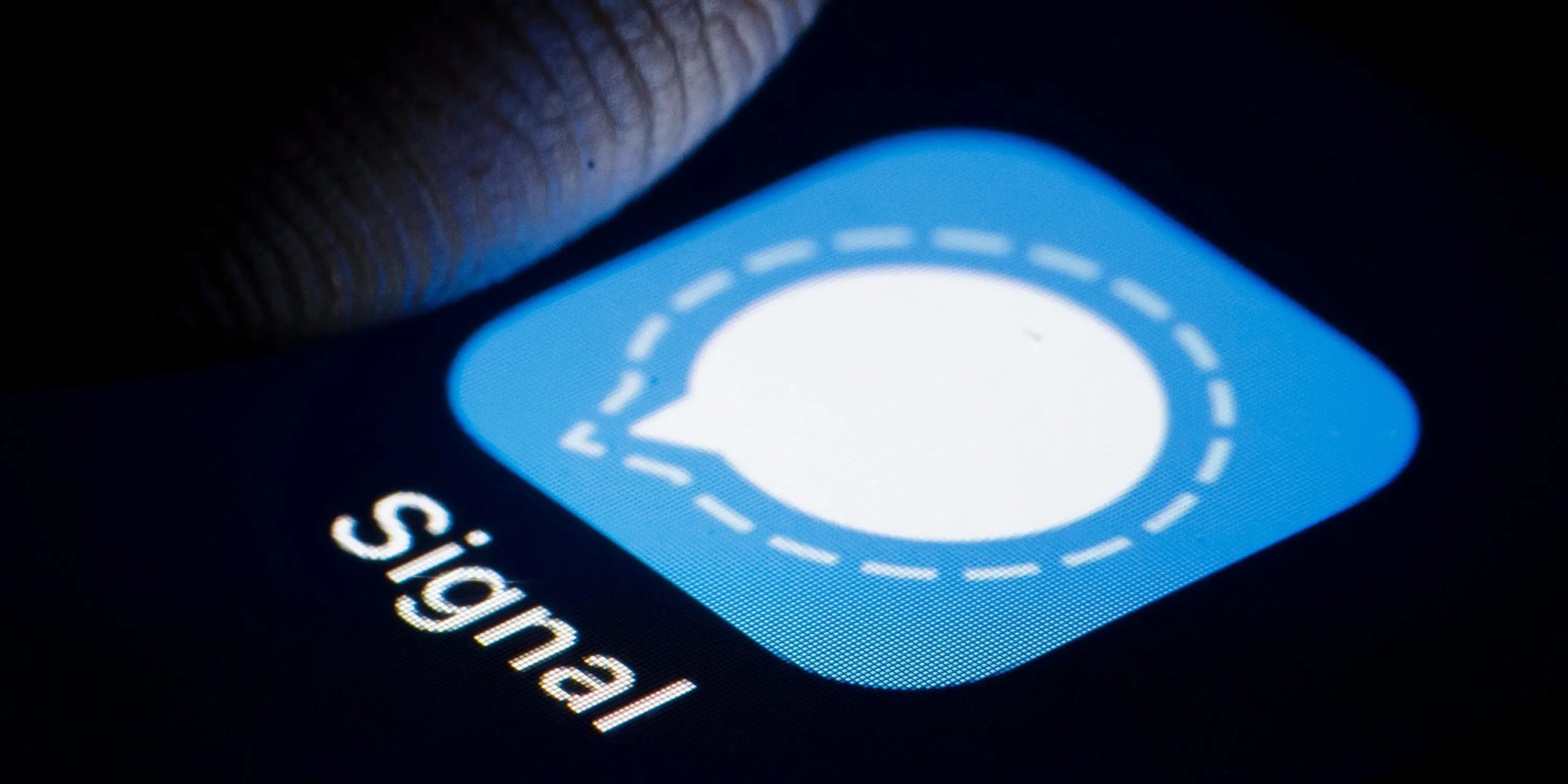
ການຕັ້ງຄ່າການແຈ້ງເຕືອນ
Signal ປະຈຸບັນເປັນຫນຶ່ງໃນຄໍາຮ້ອງສະຫມັກທີ່ປອດໄພທີ່ສຸດທີ່ທ່ານສາມາດນໍາໃຊ້ສໍາລັບການສົນທະນາ. ສິ່ງທີ່ສໍາຄັນແມ່ນວ່າມັນໃຊ້ການເຂົ້າລະຫັດແບບ end-to-end, ແຕ່ຫນ້າເສຍດາຍທີ່ຜູ້ສື່ສານອື່ນໆຈໍານວນຫຼາຍບໍ່ໄດ້ເຮັດ. ແນວໃດກໍ່ຕາມ, ທ່ານສາມາດປັບ app Signal ເພື່ອເຮັດໃຫ້ມັນປອດໄພຍິ່ງຂຶ້ນ ແລະປົກປ້ອງຄວາມເປັນສ່ວນຕົວຂອງທ່ານ. ຕົວຢ່າງ, ທ່ານສາມາດກໍານົດວ່າການແຈ້ງເຕືອນຈາກແອັບພລິເຄຊັນຈະສະແດງແນວໃດ. ໂດຍຄ່າເລີ່ມຕົ້ນ, ຊື່ຂອງຜູ້ຕິດຕໍ່, ເນື້ອໃນຂໍ້ຄວາມ, ແລະການປະຕິບັດແມ່ນສະແດງ, ເຊິ່ງບໍ່ສະດວກທັງຫມົດ. ຖ້າທ່ານຕ້ອງການທີ່ຈະຂຸດຜ່ານການແຈ້ງເຕືອນ, ໃນຫນ້າຈໍຫຼັກຂອງແອັບພລິເຄຊັນ, ແຕະຢູ່ເທິງຊ້າຍ ໄອຄອນໂປຣໄຟລ໌ຂອງທ່ານ. ຫຼັງຈາກນັ້ນ, ເປີດພາກສ່ວນ ແຈ້ງການ, ບ່ອນທີ່ຢູ່ໃນປະເພດ ເນື້ອໃນການແຈ້ງເຕືອນ ຍ້າຍໄປທາງເລືອກ ຈໍສະແດງຜົນ. ທີ່ນີ້ທ່ານສາມາດກໍານົດການສະແດງການແຈ້ງເຕືອນ.
ຕົວຢ່າງໃນຕົວປ່ຽນແອັບ
ຖ້າຫາກທ່ານເປີດ app switcher ໃນ iPhone ຂອງທ່ານ, ທ່ານຈະເຫັນກິດທັງຫມົດ stacked ຕໍ່ກັນ. ແນ່ນອນ, ຄຸນສົມບັດນີ້ແມ່ນດີຫຼາຍເພາະວ່າມັນຊ່ວຍໃຫ້ທ່ານສາມາດປ່ຽນລະຫວ່າງແອັບຯໄດ້ໄວ. ຢ່າງໃດກໍ່ຕາມ, ການສະແດງຕົວຢ່າງຂອງແອັບຯເຫຼົ່ານີ້ຍັງສະແດງໃຫ້ເຫັນເຖິງເນື້ອຫາ, ເຊິ່ງບໍ່ເຫມາະສົມແທ້ໆໃນກໍລະນີຂອງ Signal. ໃຜກໍຕາມທີ່ເປີດຕົວສະຫຼັບແອັບຢູ່ໃນໂທລະສັບຂອງທ່ານສາມາດເຫັນຂໍ້ຄວາມຫຼ້າສຸດຂອງທ່ານຜ່ານການສະແດງຕົວຢ່າງໄດ້. ໂຊກດີ, ນັກພັດທະນາໄດ້ຄິດເຖິງເລື່ອງນີ້ເຊັ່ນດຽວກັນແລະເພີ່ມຄຸນສົມບັດເພື່ອປິດການສະແດງຕົວຢ່າງຂອງແອັບຯ Signal ໃນຕົວປ່ຽນແອັບຯ. ພຽງແຕ່ແຕະຢູ່ດ້ານເທິງຊ້າຍຂອງຫນ້າສັນຍານຕົ້ນຕໍ ໄອຄອນໂປຣໄຟລ໌ຂອງທ່ານ. ຫຼັງຈາກນັ້ນຍ້າຍໄປ ຄວາມເປັນສ່ວນຕົວ, ບ່ອນທີ່ມັນພຽງພໍທີ່ຈະຕົກສິ້ນ ຂ້າງລຸ່ມນີ້ a ເປີດໃຊ້ ຫນ້າທີ່ ການປົກປ້ອງຫນ້າຈໍ.
ຮູບພາບທີ່ສາມາດເບິ່ງໄດ້ພຽງແຕ່ຄັ້ງດຽວ
ນອກເຫນືອໄປຈາກຂໍ້ຄວາມຄລາສສິກ, ທ່ານຍັງສາມາດສົ່ງຮູບພາບ, ຮູບພາບ, ເອກະສານແລະຂໍ້ມູນອື່ນໆໂດຍຜ່ານຄໍາຮ້ອງສະຫມັກ Signal. ແຕ່ບາງຄັ້ງຄາວເຈົ້າອາດພົບຕົວເຈົ້າເອງຢູ່ໃນສະຖານະການທີ່ເຈົ້າຕ້ອງສົ່ງຮູບພາບໃນແບບທີ່ອີກຝ່າຍເຫັນມັນເທື່ອດຽວ. ທ່ານຍັງສາມາດໃຊ້ຟັງຊັນດັ່ງກ່າວພາຍໃນ Signal. ຖ້າທ່ານເຄີຍຕ້ອງການສົ່ງຮູບພາບຄັ້ງດຽວໃນອະນາຄົດ, ທໍາອິດໄປຫາການສົນທະນາຕົວຈິງບ່ອນທີ່ທ່ານຕ້ອງການແບ່ງປັນຮູບພາບ. ຫຼັງຈາກນັ້ນ, ຊອກຫາຮູບພາບແລະຄລິກໃສ່ມັນ. ເມື່ອເຄື່ອງມືການແກ້ໄຂກ່ອນສົ່ງປາກົດ, ໃຫ້ເອົາໃຈໃສ່ກັບມຸມຊ້າຍລຸ່ມ ໄອຄອນລູກສອນຮອບ ກັບເຄື່ອງຫມາຍ infinity ໄດ້. ນີ້ໝາຍຄວາມວ່າຮູບພາບຈະມີໃຫ້ອີກຝ່າຍຕະຫຼອດໄປ. ຢ່າງໃດກໍຕາມ, ຖ້າຢູ່ໃນສັນຍາລັກນີ້ ທ່ານແຕະ ດັ່ງນັ້ນ infinity ກາຍເປັນ 1. ນີ້ຫມາຍຄວາມວ່າຮູບພາບຈະສາມາດໃຊ້ໄດ້ ສໍາລັບການເບິ່ງຫນຶ່ງເທົ່ານັ້ນ, ຫຼັງຈາກນັ້ນມັນຖືກລຶບອັດຕະໂນມັດ.
ການໂອນສາຍໄປຫາເຊີບເວີ Signal
ນອກເຫນືອຈາກການສົນທະນາ, ທ່ານຍັງສາມາດໂທຫາພາຍໃນ app Signal, ເຊິ່ງເປັນປະໂຫຍດຖ້າທ່ານຕ້ອງການແກ້ໄຂບາງສິ່ງບາງຢ່າງຢ່າງໄວວາແລະປອດໄພກັບຜູ້ໃດຜູ້ຫນຶ່ງ. ໃນກໍລະນີໃດກໍ່ຕາມ, ຖ້າທ່ານຕ້ອງການນອນຫລັບທີ່ງຽບສະຫງົບໂດຍບໍ່ຄິດວ່າບາງຄົນອາດຈະຟັງທ່ານ, ທ່ານຄວນເປີດໃຊ້ຟັງຊັນ Call Forwarding. ຄຸນສົມບັດນີ້ຮັບປະກັນວ່າທຸກໆການໂທຈະຖືກສົ່ງຜ່ານເຊີບເວີຂອງ Signal ໂດຍອັດຕະໂນມັດ. ນີ້ຫມາຍຄວາມວ່າບໍ່ມີໃຜຈະຮູ້ຈັກທີ່ຢູ່ IP ຂອງເຈົ້າໃນທາງໃດກໍ່ຕາມ. ແທນທີ່ຈະ, ພວກເຂົາຈະເຫັນທີ່ຢູ່ IP ຂອງເຄື່ອງແມ່ຂ່າຍສັນຍານ, ດັ່ງນັ້ນທ່ານໄດ້ຮັບການປົກປ້ອງພິເສດ. ການຫຼຸດລົງພຽງແຕ່ແມ່ນວ່າ, ແຕ່ຫນ້າເສຍດາຍ, ຄຸນນະພາບຂອງການໂທຈະຫຼຸດລົງເລັກນ້ອຍ. ເພື່ອເປີດໃຊ້ງານນີ້, ແຕະຢູ່ດ້ານເທິງຊ້າຍຂອງໜ້າຈໍຫຼັກ ໄອຄອນໂປຣໄຟລ໌ຂອງທ່ານ. ທີ່ນີ້, ຍ້າຍໄປ ຄວາມເປັນສ່ວນຕົວ, ບ່ອນທີ່ພຽງພໍແມ່ນພຽງພໍ ກະຕຸ້ນຂ້າງລຸ່ມນີ້ ໃນປະເພດການທໍາງານການໂທ ໂອນສາຍຢູ່ສະເໝີ.
ດາວໂຫຼດຂໍ້ມູນອັດຕະໂນມັດ
ໃນປັດຈຸບັນ, ມີຄົນເຂົ້າໃຊ້ອິນເຕີເນັດມືຖືຫຼາຍຂຶ້ນ. ໃນກໍລະນີໃດກໍ່ຕາມ, ບັນຫາແມ່ນວ່າຂໍ້ມູນມືຖືຍັງມີລາຄາແພງຫຼາຍໃນປະເທດ. ຖ້າທ່ານຕ້ອງການໃຊ້ອິນເຕີເນັດມືຖືໂດຍບໍ່ຈໍາກັດຕົວເອງ, ທ່ານຈະຕ້ອງຈ່າຍເງິນຈໍານວນຫຼວງຫຼາຍ, ຫຼືໂດຍຫລັກການແມ່ນອັດຕາພາສີຂອງບໍລິສັດ. ຖ້າບໍ່ດັ່ງນັ້ນ, ມັນເປັນສິ່ງຈໍາເປັນທີ່ທ່ານປະຫຍັດຂໍ້ມູນຫຼາຍເທົ່າທີ່ເປັນໄປໄດ້. ສັນຍານຈະດາວໂຫຼດຮູບພາບ ແລະຂໍ້ຄວາມສຽງໂດຍອັດຕະໂນມັດເຖິງແມ່ນວ່າທ່ານຈະເຊື່ອມຕໍ່ກັບອິນເຕີເນັດມືຖືກໍຕາມ. ຖ້າທ່ານຕ້ອງການປັບການຕັ້ງຄ່າເຫຼົ່ານີ້ສໍາລັບການດາວໂຫຼດຂໍ້ມູນອັດຕະໂນມັດ, ບໍ່ມີຫຍັງງ່າຍກວ່າການແຕະທີ່ດ້ານຊ້າຍເທິງຂອງຫນ້າຈໍເຮືອນຂອງແອັບພລິເຄຊັນ. ໄອຄອນໂປຣໄຟລ໌ຂອງທ່ານ. ໃຫ້ຄລິກໃສ່ກ່ອງທີ່ນີ້ ການນໍາໃຊ້ຂໍ້ມູນ au ທາງເລືອກສ່ວນບຸກຄົນ ເລືອກເວລາທີ່ຂໍ້ມູນຄວນຖືກດາວໂຫຼດ.
 ບິນທົ່ວໂລກກັບ Apple
ບິນທົ່ວໂລກກັບ Apple 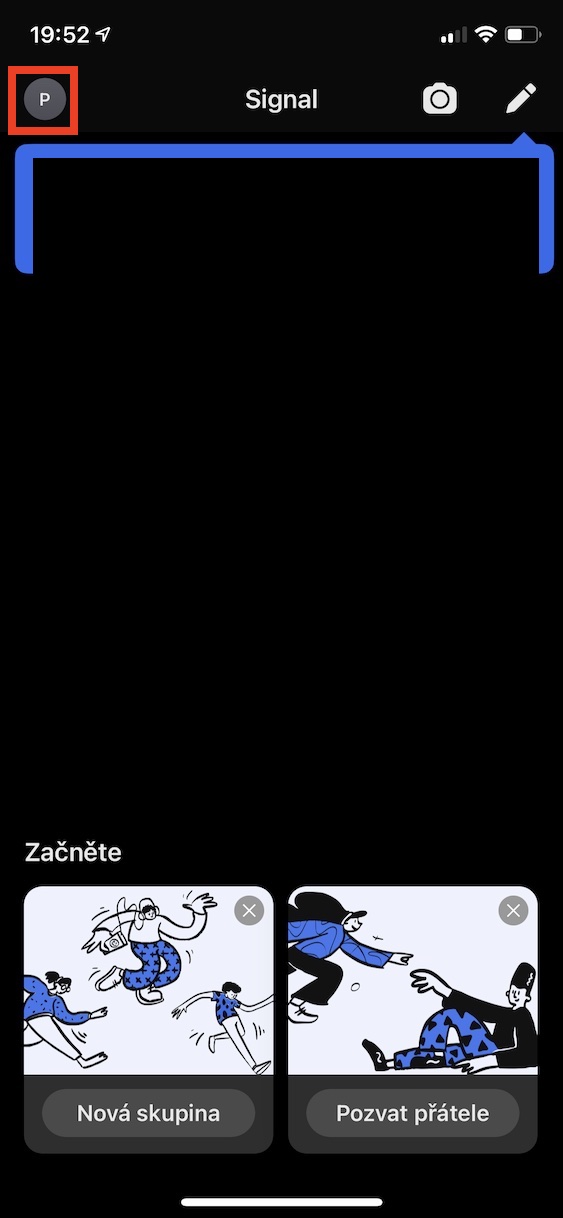


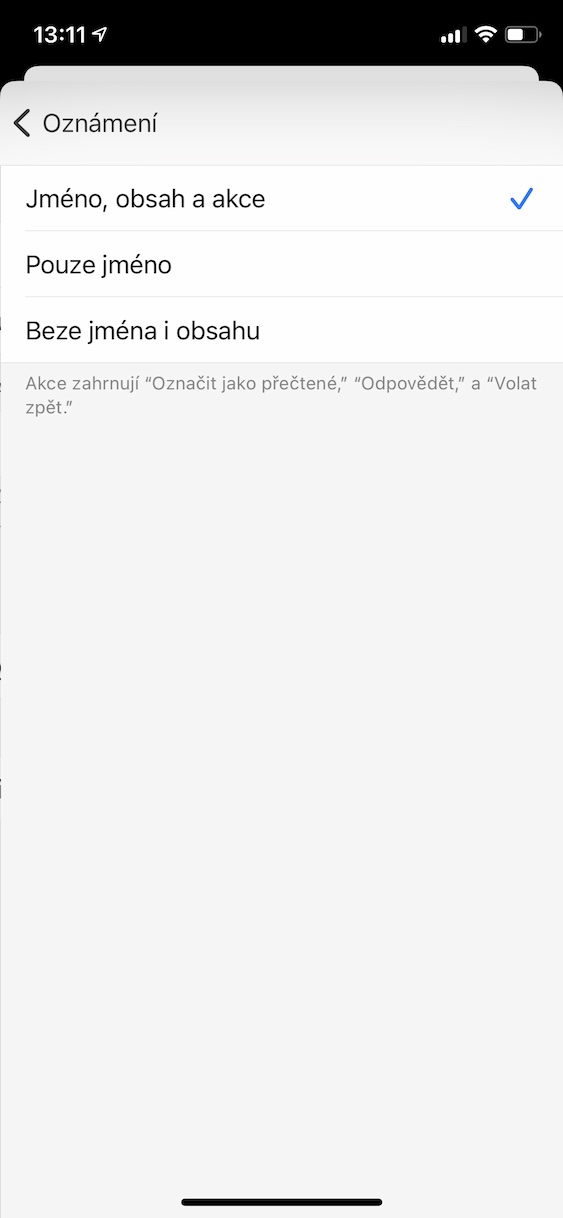

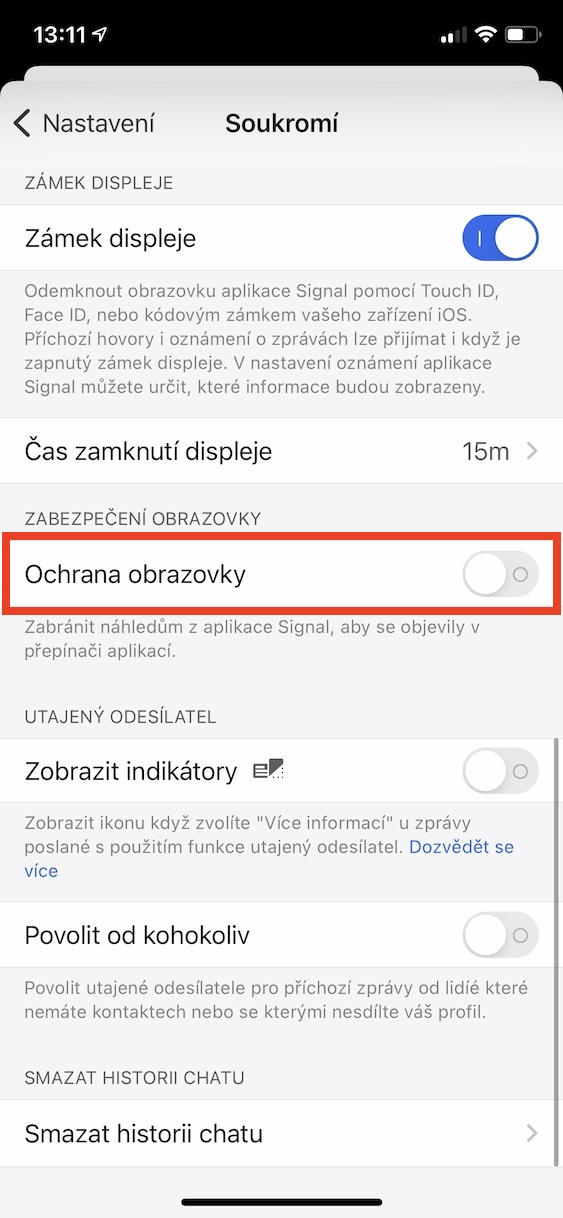
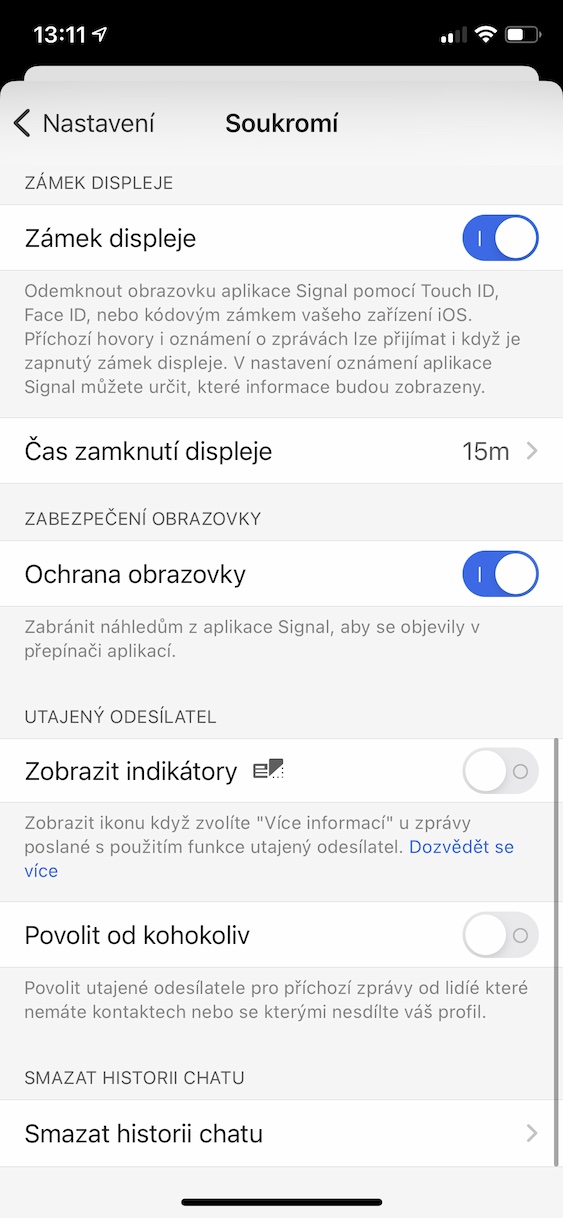
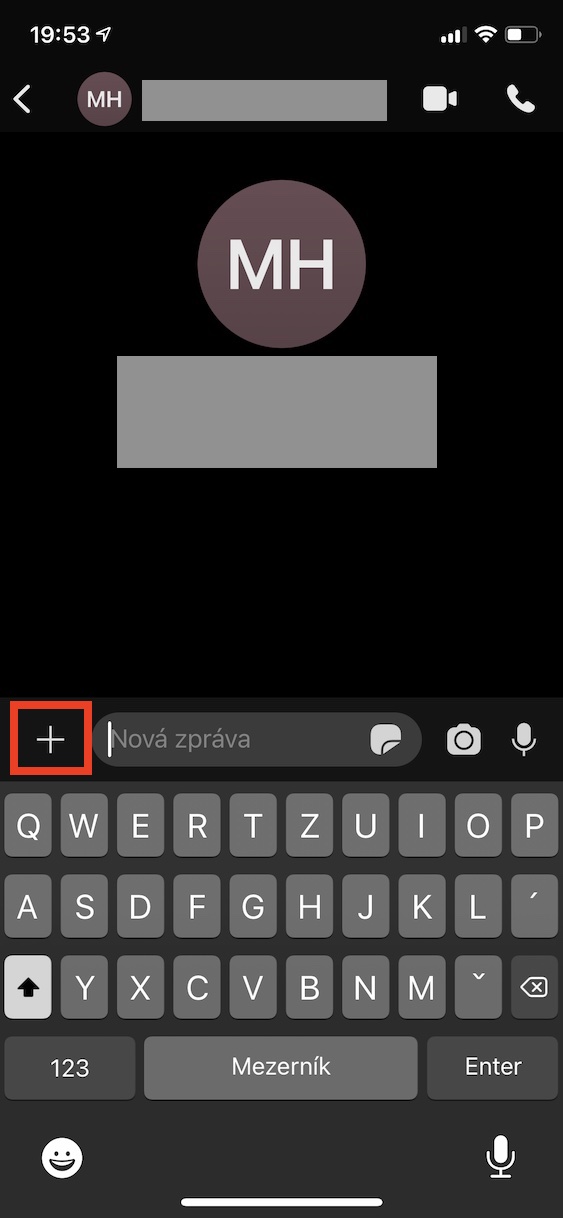


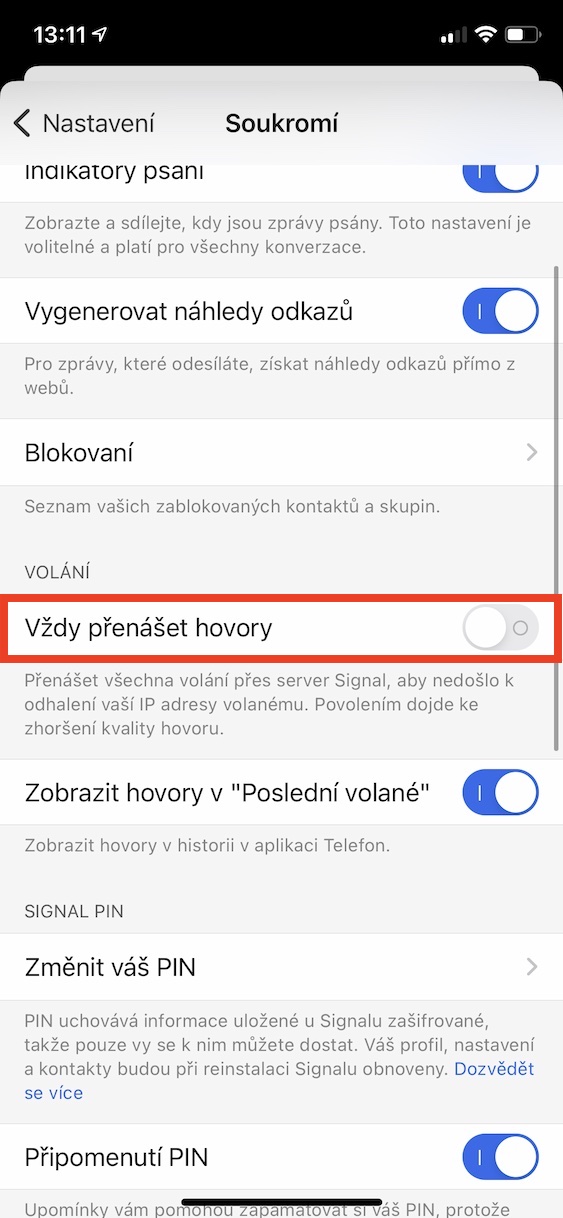
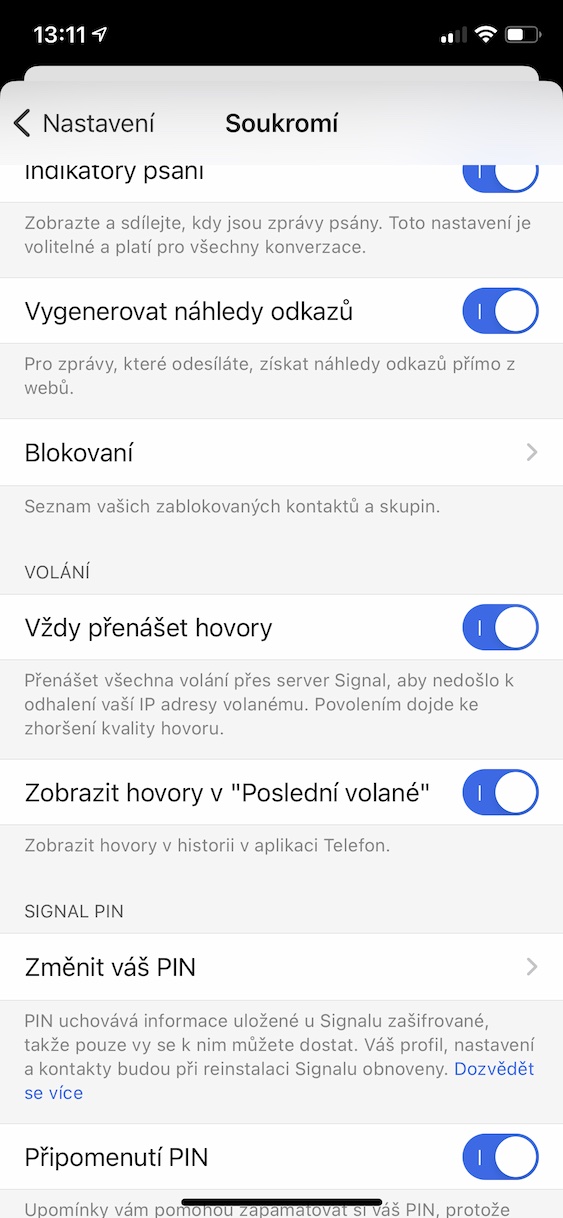
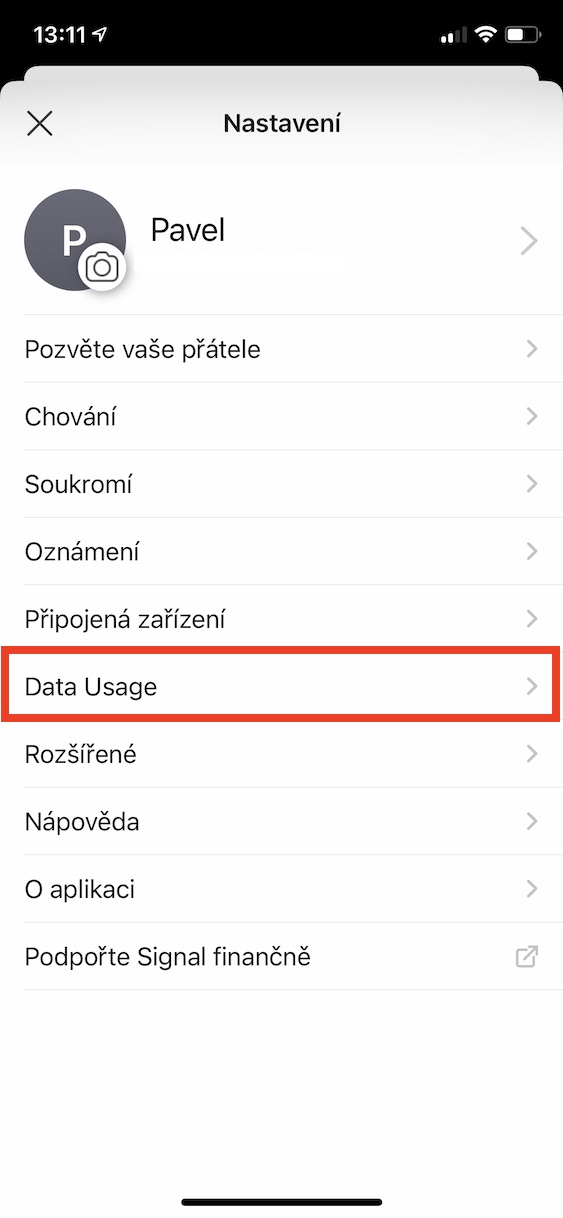


... ເຈົ້າສາມາດຕັ້ງ Apple Watch ໃຫ້ເຮັດວຽກກັບ Signal ໄດ້ບໍ ???
ຂອບໃຈ
ໃນວັນທີ 11 ສໍາລັບຂ້ອຍ, ການແຈ້ງເຕືອນແມ່ນບ້າ.. ທຸກໆຄັ້ງທີ່ຂ້ອຍປິດແລະເປີດ, ມັນເຮັດວຽກໄດ້ດີໃນໄລຍະຫນຶ່ງ.
ຫຼັງຈາກບາງຄັ້ງມັນຢຸດເຮັດວຽກແລະບໍ່ມີການແຈ້ງການ ... ທ່ານບໍ່ຮູ້ວ່າມັນແມ່ນຫຍັງ?
ຂ້ອຍຕ້ອງການ Signal ໃນ PC win 7 32 bit. ຂ້ອຍຕິດຕັ້ງເວີຊັນທີ່ມີຢູ່, ແຕ່ຫລັງຈາກເລີ່ມຕົ້ນມັນບອກວ່າຂ້ອຍຕ້ອງການ OS 64 bit ຂອງຂ້ອຍ.. ແຕ່ຂ້ອຍມີ 32 / ດັ່ງທີ່ມັນຖືກຂຽນໄວ້ໃນເວລາດາວໂຫລດ / .. ຂ້ອຍຈະເຮັດແນວໃດ? ຂ້ອຍຕ້ອງການ Signal ໃນ PC ຂອງຂ້ອຍ